隔離
隔離セクションには2つのタブがあります。
ハッシュ隔離
このセクションには、クライアントデバイスで隔離されたすべてのファイルが表示されます。ファイルを駆除できない場合、ファイルの削除が安全でないまたは推奨されない場合、あるいはESET製品で誤って検出された場合、ファイルを隔離する必要があります。
クライアントデバイスで見つかったすべての検出が隔離に移動されるわけではありません。隔離されない検出: •削除できない検出 •動作に基づき不審ではあるものの、マルウェアとして特定されない検出。たとえば、PUA。 |
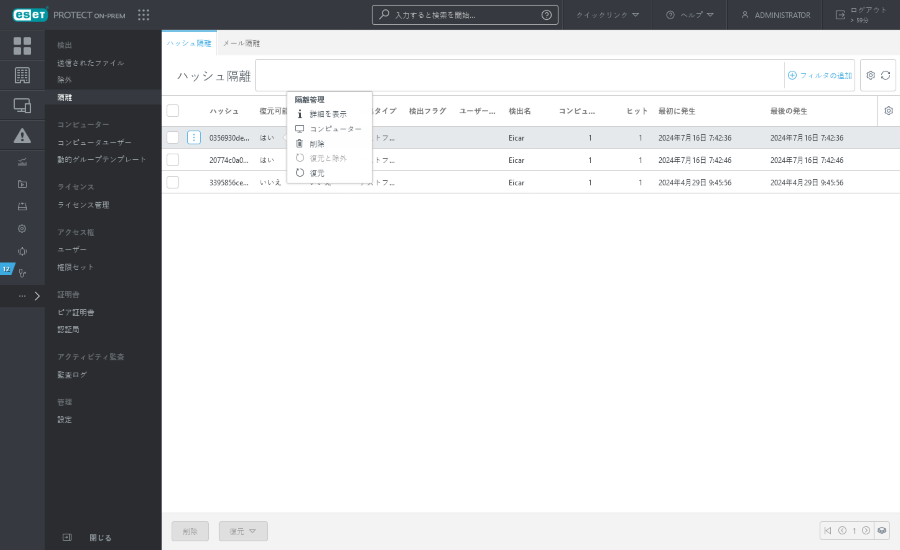
次の2つの方法で隔離にアクセスできます。
•詳細 > 隔離。
•コンピューター詳細 > 検出と隔離 > 隔離タブ。
[隔離]セクションの項目をクリックすると、[隔離管理]メニューが開きます。
•![]() 詳細を表示 - ソースデバイス、検出名とタイプ、オブジェクト名(完全ファイル、ハッシュ、サイズなど付き)を表示します。
詳細を表示 - ソースデバイス、検出名とタイプ、オブジェクト名(完全ファイル、ハッシュ、サイズなど付き)を表示します。
•![]() コンピューター - 隔離されたファイルがある接続されたフィルタリングされたデバイスの[コンピューター]セクションが開きます。
コンピューター - 隔離されたファイルがある接続されたフィルタリングされたデバイスの[コンピューター]セクションが開きます。
•![]() 削除 - 隔離と影響するデバイスからファイルを削除します。
削除 - 隔離と影響するデバイスからファイルを削除します。
•![]() 復元 - ファイルを元の場所に復元します。
復元 - ファイルを元の場所に復元します。
•![]() 復元 と除外 - ファイルを元の場所に復元し、検査から除外します(ESET製品によって再び報告されなくなります)。
復元 と除外 - ファイルを元の場所に復元し、検査から除外します(ESET製品によって再び報告されなくなります)。
•![]() アップロード - 隔離されたファイルのアップロードタスクを開きます。このアクションは、詳細を表示をクリックした後に使用できます。
アップロード - 隔離されたファイルのアップロードタスクを開きます。このアクションは、詳細を表示をクリックした後に使用できます。
アップロード機能は上級者ユーザーにのみ推奨されます。隔離されたファイルを調査するには、共有ディレクトリにアップロードできます。 |
メール隔離
隔離されたすべての電子メールをESET PROTECT Webコンソールの1か所から管理できます。電子メール隔離タブには、管理対象のメールサーバーで隔離された電子メールのリストが表示されます。
前提条件: •ESET Managementエージェント12.0以降。 •ESET Mail Security の間 Microsoft Exchange Server 11.1以降 |
隔離された電子メールをクリックし、コンテキストメニューからアクションを選択します。
•![]() リリース—隔離から電子メールをリリースするクライアントタスクを作成します。
リリース—隔離から電子メールをリリースするクライアントタスクを作成します。
•![]() 削除—隔離された電子メールを削除するクライアントタスクを作成します。削除したメールが消えるまで数分かかる場合があります。
削除—隔離された電子メールを削除するクライアントタスクを作成します。削除したメールが消えるまで数分かかる場合があります。
フィルターとレイアウトのカスタマイズ
現在のWebコンソール画面ビューをカスタマイズできます。
•サイドパネルとメインテーブルを管理します。